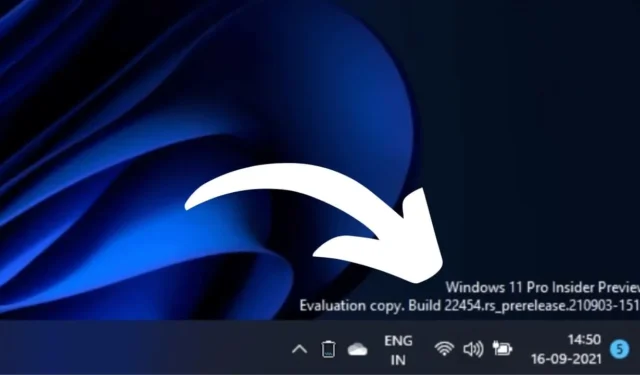
Windows 참가자이고 컴퓨터에 Windows 11의 미리 보기 빌드를 설치한 경우 데스크톱 화면 오른쪽 하단에 평가판 복사 워터마크가 표시될 수 있습니다.
평가판을 사용하고 있음을 알려주기 위해 워터마크가 표시됩니다. 모르신다면 평가판은 제한된 기간 동안 설계된 앱 버전일 뿐입니다.
평가판은 단순히 제품을 테스트하기 위한 평가판이나 데모로 사용됩니다. 이제 Windows 11 데스크톱 화면에 ‘평가 사본’ 워터마크가 표시되는 이유를 알았습니다.
Windows 11에서 평가판 워터마크를 제거하는 방법
워터마크는 아무 작업도 수행하지 않지만 오른쪽 하단 모서리에만 표시됩니다. 그 모습은 몇몇 Windows 11 사용자를 짜증나게 할 수 있습니다. 결과적으로 사용자는 Windows 11 컴퓨터에서 워터마크를 숨기고 싶어할 수 있습니다.
따라서 Windows 11 내부자이고 Insider Preview Evaluation 복사 워터마크를 제거하는 방법을 찾고 있다면 가이드를 계속 읽으세요. 아래에서는 Windows 11에서 평가판 복사 워터마크를 제거하는 몇 가지 간단한 단계를 공유했습니다.
1. 미리보기 빌드 받기 중지
‘평가 사본’ 워터마크는 Windows 11의 Preview 빌드에만 나타납니다. 따라서 워터마크를 제거하려면 시스템에서 Preview 빌드 다운로드를 중지하는 기능을 활성화해야 합니다. 당신이해야 할 일은 다음과 같습니다.
1. Windows 11 시작 버튼을 클릭하고 설정을 선택합니다 .

2. 설정 앱이 열리면 Windows 업데이트 탭으로 전환하세요.

3. 오른쪽에서 Windows 참가자 프로그램 을 클릭합니다 .

4. 그런 다음 미리보기 빌드 가져오기 중지를 선택합니다 .

5. 그런 다음 ‘다음 버전의 Windows 릴리스 시 이 장치 등록 취소’를 켭니다.
그게 다야! 장치를 펼친 후에는 안정적인 업데이트가 출시될 때까지 기다려야 합니다. 워터마크를 제거하려면 안정 릴리스를 다운로드하여 설치하십시오.
2. 접근성을 통해 워터마크 제거
1. Windows 11 검색에 제어판을 입력하세요. 그런 다음 가장 일치하는 결과 목록에서 제어판 앱을 엽니다.

2. 제어판이 열리면 접근성을 클릭합니다 .

3. 접근성 센터에서 컴퓨터를 사용하기 쉽게 만들기 를 클릭하세요 .

4. 다음으로 ‘배경 이미지 제거’ 옵션을 선택하세요.

5. 변경한 후 적용 및 확인을 클릭합니다 .

그게 다야! 이렇게 하면 바탕 화면 배경 무늬가 제거됩니다. 바탕 화면에는 검정색 배경만 표시되며 워터마크는 표시되지 않습니다.
3. 레지스트리를 사용하여 Insider Preview 평가 복사 워터마크 제거
Windows 레지스트리 편집기를 일부 변경하여 Windows 11에서 평가판 워터마크를 제거할 수도 있습니다. 수행해야 할 작업은 다음과 같습니다.
1. Windows 11 검색에 레지스트리 편집기를 입력하세요 . 다음으로, 가장 일치하는 결과 목록에서 레지스트리 편집기를 엽니다.

2. 레지스트리 편집기가 열리면 다음 경로로 이동합니다.
HKEY_CURRENT_USER\Control Panel\Desktop

3. 오른쪽에서 PaintDesktopVersion을 마우스 오른쪽 버튼으로 클릭 하고 수정을 선택합니다 .

4. 값 데이터 필드에 0을 입력 하고 확인을 클릭합니다 .

그게 다야! 변경한 후에는 Windows 11 PC를 다시 시작해야 합니다. 이렇게 하면 데스크탑 화면에서 워터마크가 제거됩니다.
4. 범용 워터마크 비활성화 도구를 사용하여 평가 복사 워터마크를 제거합니다.
Winaero의 Universal Watermark 비활성화 도구는 Windows OS 복사본에서 워터마크를 제거할 수 있습니다. 사용 방법은 다음과 같습니다.
1. 구글 검색에서 범용 워터마크 비활성화 도구를 검색하세요 .

2. 신뢰할 수 있는 소스에서 도구를 다운로드하고 PC에 zip 파일을 추출합니다 .
3. ZIP 파일의 압축을 푼 후 uwd.exe 파일을 실행합니다.
4. 범용 워터마크 비활성화 프롬프트에서 설치를 클릭합니다 .

5. 확인 프롬프트에서 예를 클릭합니다 .

6. 프로그램이 설치되면 확인을 클릭하세요 . 그러면 사용자 계정에서 로그아웃됩니다.

그게 다야! 이제 다시 로그인하세요. 워터마크가 다시 표시되지 않습니다.
5. Windows 11 새로 설치

평가판 워터마크가 계속 나타나는 경우 이를 제거할 수 있는 마지막 옵션은 Windows 11을 새로 설치하는 것입니다.
컴퓨터에서 Windows 11의 안정적인 버전을 새로 설치해야 합니다.
다음은 Windows 11에서 Insider Preview Evaluation Copy 워터마크를 제거하는 몇 가지 간단한 방법입니다. 추가 도움이 필요하면 알려주십시오.


답글 남기기